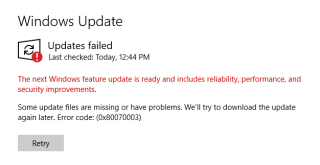Mã lỗi 0x80070003 đôi khi có thể ngăn bạn cập nhật Windows lên phiên bản mới nhất. Lỗi này cho biết một số tệp cập nhật của bạn bị thiếu hoặc không sử dụng được. Ví dụ: nếu các tệp bị hỏng, máy tính của bạn sẽ không truy cập và đọc chúng. May mắn thay, có một số điều mà bạn có thể làm để loại bỏ lỗi này.
Lỗi 0x80070003: Một số tệp cập nhật bị thiếu hoặc gặp sự cố
Chạy Trình gỡ rối cập nhật
- Đầu tiên, ngắt kết nối tất cả các thiết bị ngoại vi được kết nối với máy tính của bạn.
- Khởi động lại máy của bạn.
- Sau đó, đi tới Cài đặt .
- Chọn Cập nhật và Bảo mật .
- Nhấp vào Khắc phục sự cố (ngăn bên trái).
- Sau đó, nhấp vào Xem trình khắc phục sự cố bổ sung .
- Định vị và chạy trình khắc phục sự cố Cập nhật .

- Kiểm tra lại các bản cập nhật.
Khởi động lại các thành phần cập nhật
Khởi động lại cấu phần Windows Update để thiết lập kết nối mới với máy chủ của Microsoft. Kiểm tra xem giải pháp này có giải quyết được vấn đề hay không.
- Khởi chạy Command Prompt với quyền quản trị.
- Sau đó chạy các lệnh bên dưới lần lượt (nhấn Enter sau mỗi lệnh):
net stop wuauservnet stop cryptSvcnet stop bitsnet stop msiserverRen C:\Windows\SoftwareDistribution SoftwareDistribution.oldRen C:\Windows\System32\catroot2 Catroot2.oldnet start wuauservnet start cryptSvcnet start bitsnet start msiserver
- Kiểm tra lại các bản cập nhật.
⇒ Lưu ý : Nếu lỗi vẫn tiếp diễn, hãy rút phích cắm bộ định tuyến của bạn và để thiết bị rút phích cắm trong hai phút. Sau đó cắm lại vào ổ cắm trên tường. Kết nối máy tính của bạn với mạng và kiểm tra lại các bản cập nhật.
Tắt phần mềm chống vi-rút của bạn
Các ứng dụng và chương trình được cài đặt trên thiết bị của bạn có thể cản trở quá trình cập nhật Windows. Các giải pháp chống vi-rút, phần mềm chống phần mềm độc hại và tường lửa của bên thứ ba thường chặn dịch vụ Windows Update. Cách nhanh nhất để giải quyết vấn đề là vô hiệu hóa tất cả các chương trình bên thứ ba không cần thiết đang chạy trên máy tính của bạn. Điều này cũng bao gồm các công cụ bảo mật. Làm điều đó bằng Trình quản lý tác vụ hoặc khởi động sạch thiết bị của bạn . Sau đó, kiểm tra xem lỗi 0x80070003 vẫn còn.
Sửa chữa và khôi phục các tệp hệ thống bị hỏng
Nếu các tệp hệ thống của bạn bị hỏng hoặc máy tính của bạn không thể truy cập chúng, bạn sẽ không thể cài đặt các bản cập nhật mới nhất. Chạy SFC và DISM để giải quyết vấn đề.
- Khởi chạy Command Prompt với các đặc quyền của quản trị viên.
- Chạy lần lượt các lệnh sau:
SFC /scannowDISM /Online /Cleanup-Image /CheckHealthDISM /Online /Cleanup-Image /ScanHealthDISM /Online /Cleanup-Image /RestoreHealth

- Khởi động lại máy tính của bạn và kiểm tra lại các bản cập nhật.
Tải xuống các bản cập nhật theo cách thủ công
Tải xuống các bản cập nhật Windows mới nhất theo cách thủ công và kiểm tra xem mã lỗi 0x80070003 có còn bật lên trên màn hình hay không. Nếu bạn đang cố gắng cài đặt bản cập nhật tính năng, hãy sử dụng Trợ lý cập nhật để hoàn thành công việc. Nếu bạn đang cố gắng cài đặt bản cập nhật cụ thể hoặc bản vá bảo mật, hãy tải xuống từ trang web Danh mục cập nhật của Microsoft .
Sự kết luận
Để khắc phục mã lỗi 0x80070003 trên Windows, trước tiên, hãy chạy Trình khắc phục sự cố cập nhật. Sau đó, khởi động lại các thành phần cập nhật, vô hiệu hóa phần mềm chống vi-rút của bạn và sửa chữa các tệp hệ thống bị hỏng. Nếu lỗi vẫn còn, hãy tải xuống các bản cập nhật có vấn đề theo cách thủ công. Bạn đã tìm thấy các cách khác để sửa lỗi 0x80070003? Hãy chia sẻ ý kiến của bạn trong phần bình luận bên dưới.